1、本例中需要将A列的框内填充罗马序号打开Excel文档,点击 方方格子 选项卡。

2、选中需要进行填充的单元格区域,这里是A1:A15

3、在 数值录入模块 找到 数值

4、点击 数值 后,会弹出一个下拉菜单,再点击录入更多序列,然后找到并点击 罗马序列
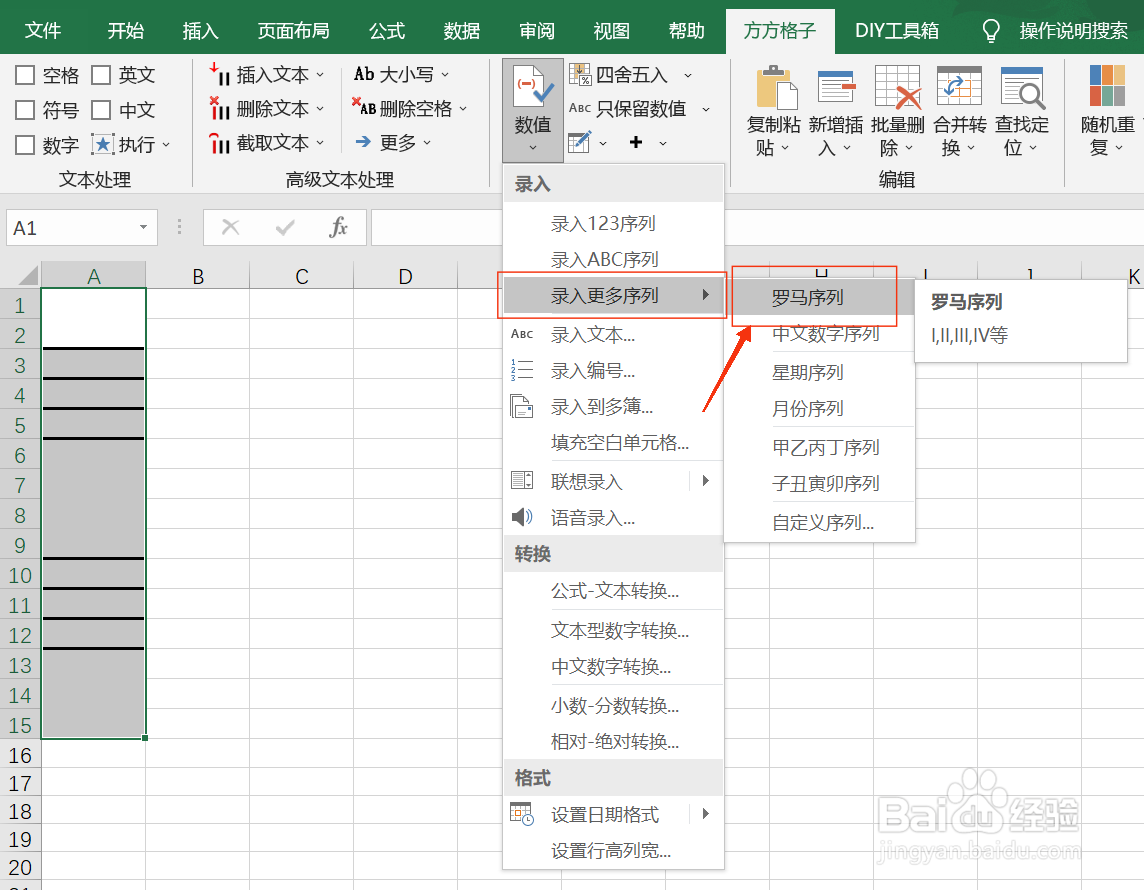
5、点击 罗马序列 后,我们就可以看到已经自动填充罗马序列的单元格了。
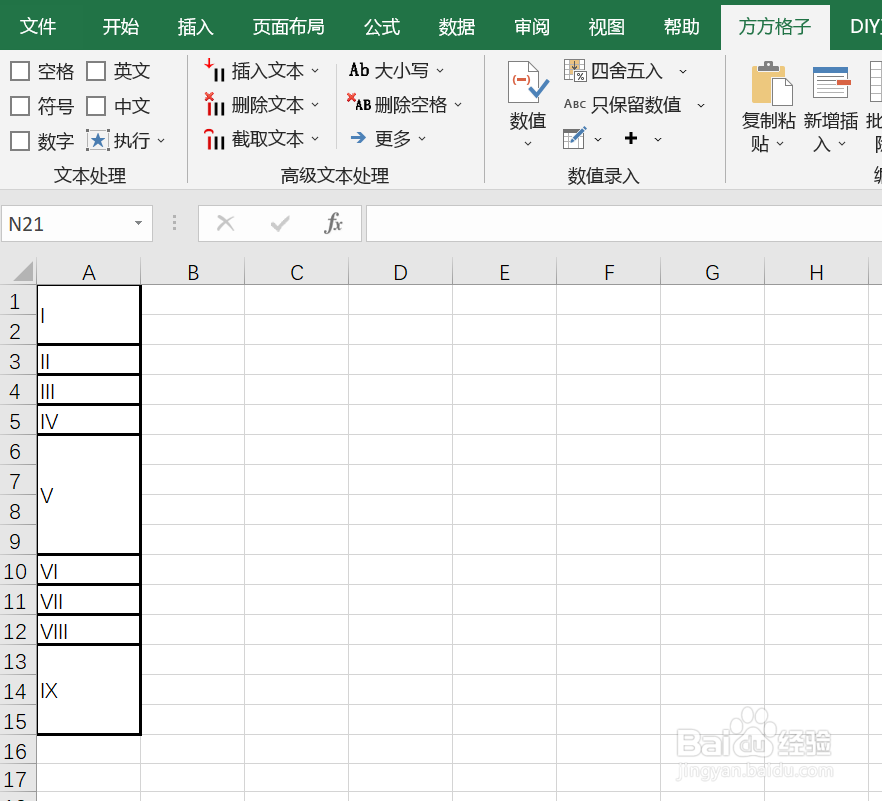
6、如果你想填充别的序列,比如月份,也是同样的方法,怎么样,是不是很简单,效率是否很高呢?!

时间:2024-10-11 19:28:12
1、本例中需要将A列的框内填充罗马序号打开Excel文档,点击 方方格子 选项卡。

2、选中需要进行填充的单元格区域,这里是A1:A15

3、在 数值录入模块 找到 数值

4、点击 数值 后,会弹出一个下拉菜单,再点击录入更多序列,然后找到并点击 罗马序列
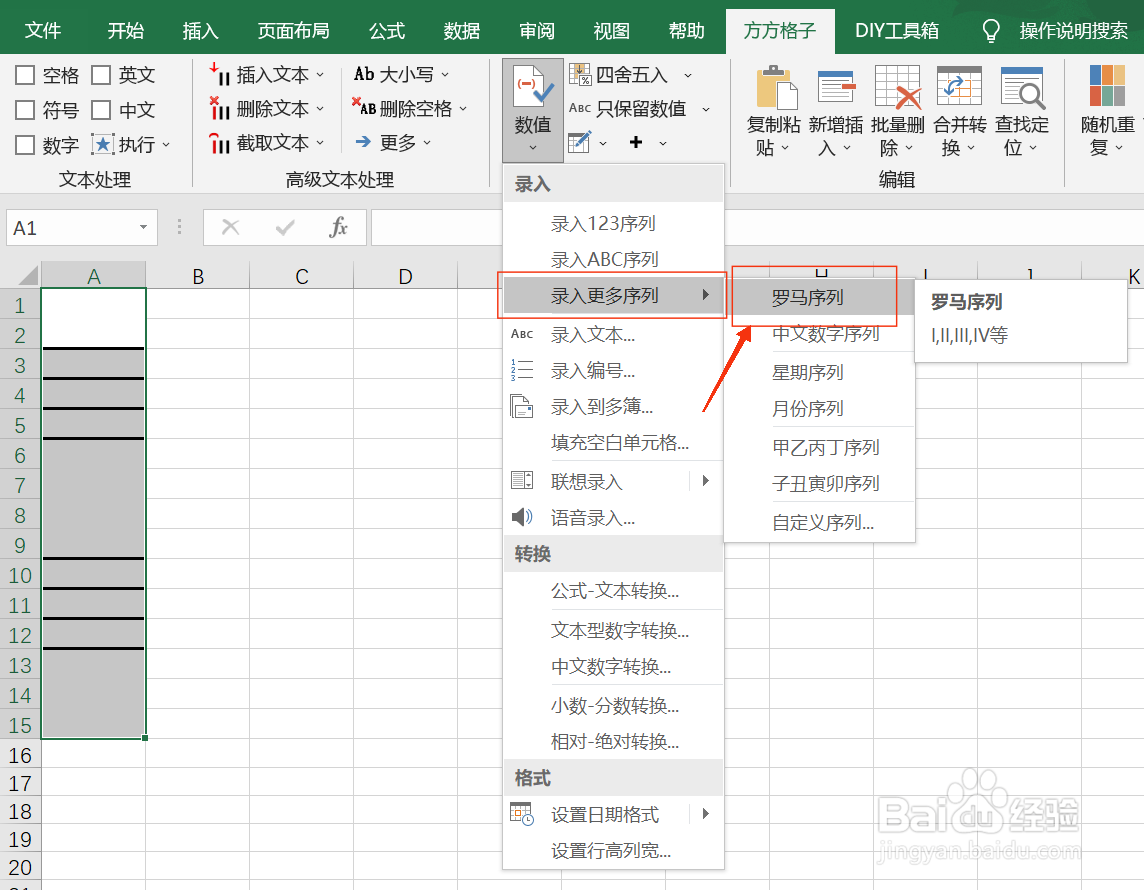
5、点击 罗马序列 后,我们就可以看到已经自动填充罗马序列的单元格了。
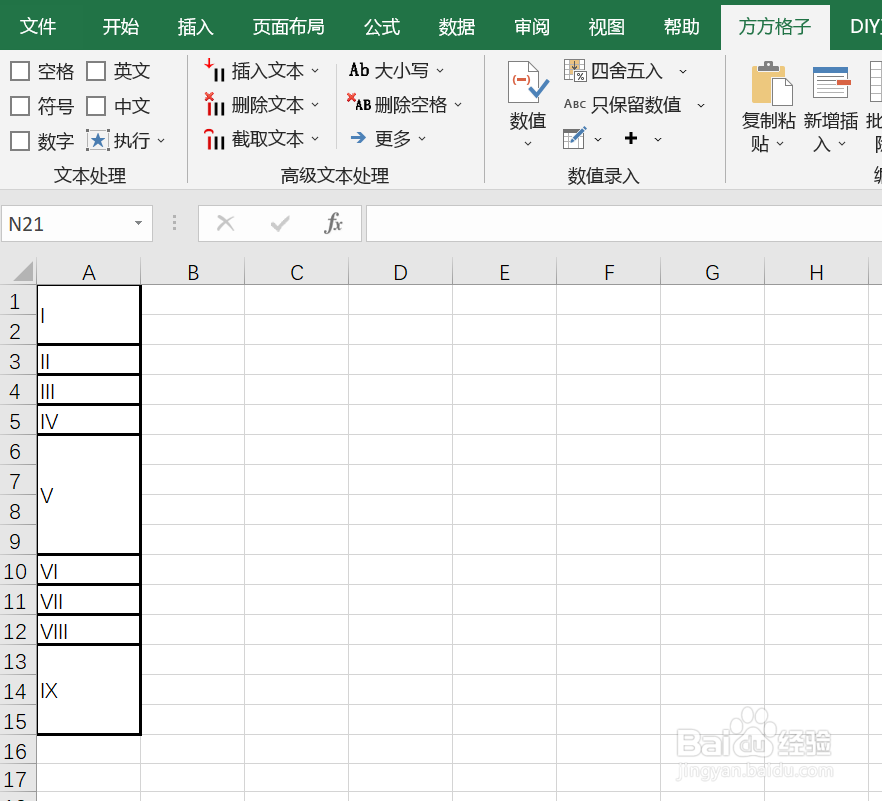
6、如果你想填充别的序列,比如月份,也是同样的方法,怎么样,是不是很简单,效率是否很高呢?!

